
Reparo de fotos com IA
Repare suas fotos, melhore a qualidade e restaure momentos preciosos com uma solução baseada em IA.
20/12/2019 • Arquivado para: Recuperação de HD • Soluções comprovadas
Existem várias vezes em que nosso sistema funciona de maneira estranha, fazendo-nos pensar nas consequências, sendo a principal delas a perda de dados. Para superar esse problema, o disco rígido foi amplamente utilizado pelas pessoas para fazer backup de seus dados em um local seguro. No entanto, o disco rígido sendo um dispositivo eletrônico propenso a comprometimentos físicos que podem resultar em perda de dados que podem ser impossíveis de recuperar até que você procure maneiras de fazê-lo.
Esta questão pode confundir você. Mas aqui, você pode obter a resposta. Este artigo vai ensinar como recuperar dados de um disco rígido externo se um reparo de disco rígido externo não funcionar.
Se o seu disco rígido externo não for reconhecido, você poderá executar as soluções e passos diferentes a seguir para corrigir o erro do disco rígido externo.
Se o gabinete do disco rígido externo não for o problema, é preciso ir além para descobrir o culpado, seguindo outra série de passos.
Ouça o som que seu disco rígido conectado está produzindo. Você consegue ouvir? Se estiver girando, você provavelmente conhecerá o som.
Se sua unidade estiver funcionando, mas o sistema não reconhece seu disco rígido, siga a séries de passos a seguir para verificar manualmente as configurações no seu computador.
Pressione a tecla de disparo que pode ser [DEL], [ESC], [F2], [F10] ou [F12], dependendo do seu sistema. Confira a lista dos tipos de dispositivos conectados ao seu sistema. Você pode buscar essas informações no menu BOOT ou no menu Advance do sistema.
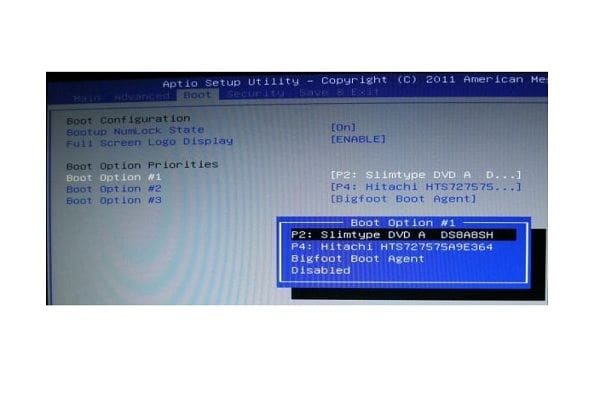
No Windows: se você estiver trabalhando no Windows, siga estes passos para verificar os dispositivos conectados:
Você também pode usar diretamente o diskpart.exe para reparar o disco rígido externo não detectado. Aqui estão os passos:
Obs.: 0 significa a letra da unidade do disco rígido externa a ser reparada. Também pode ser 1 ou 2.
Como podemos ver, aprender como reparar um disco rígido externo é útil, pois ajuda a evitar circunstâncias sem precedentes relacionadas aos seus dados. Para aqueles que desejam reparar um disco rígido externo, temos várias opções, cada uma atendendo a diferentes problemas e usuários. Portanto, você não precisa mais se preocupar se o disco rígido externo Seagate ou WD não for reconhecido.
O disco rígido externo corrompido sempre pode causar perda de dados, mesmo que algumas vezes você o conserte com sucesso. Se você perdeu dados no seu disco rígido externo, infelizmente, não se preocupe! Você ainda tem a chance de recuperar dados perdidos. Para recuperar arquivos do disco rígido externo, você pode experimentar o Recoverit Data Recovery.
Este software de recuperação de disco rígido externo pode ajudá-lo a recuperar dados de um disco rígido externo, independentemente de estar corrompido, morto, travado, danificado ou não detectado. Antes da recuperação de dados do disco rígido externo, o Recoverit também permite visualizar os arquivos da varredura para fazer uma recuperação seletiva.

Este vídeo pode instruí-lo a recuperar arquivos do disco rígido externo sem formatação. Basta um minuto para você obter o caminho certo para recuperar dados do disco rígido no Windows ou Mac.
Para iniciar a recuperação do disco rígido externo, você deve primeiro baixar e instalar o Recoverit Data Recovery gratuitamente em seu computador. Após a instalação, conecte o disco rígido externo ao computador com Windows e siga os próximos passos para recuperar os dados perdidos do disco rígido externo.
Para recuperar arquivos do disco rígido externo corrompido, selecione o modo "Recuperação de dispositivos externos" para começar.

Entre todos os discos rígidos mostrados na tela, selecione o disco rígido externo corrompido e clique no botão "Iniciar" para avançar.
Obs.: verifique se o disco rígido externo selecionado foi conectado e pode ser reconhecido pelo computador.

O Recoverit iniciará uma varredura rápida no disco rígido externo não detectado. Se a varredura rápida não puder ajudar a reaver os dados perdidos, acesse o modo "Recuperação total". Pode procurar mais arquivos para você no disco externo.
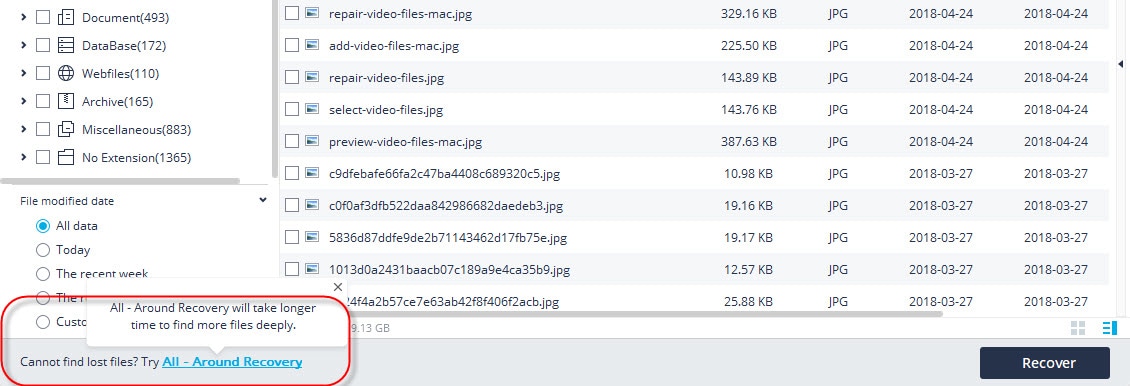
Quando a varredura terminar, você poderá visualizar todos os dados encontrados. Selecione os desejados e clique em "Recuperar" para restaurar os arquivos do disco externo.

Ao usar o disco rígido externo, foi observada uma mensagem de erro, solicitando ao usuário que formate o disco rígido. Nesses casos, é recomendável não seguir as instruções às cegas e fazer algumas pesquisas por conta própria. Algumas das mensagens de erro são:
Ao acessar o arquivo:
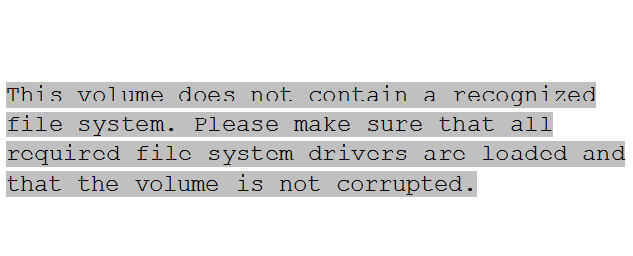
Ao tentar executar o chkdsk:
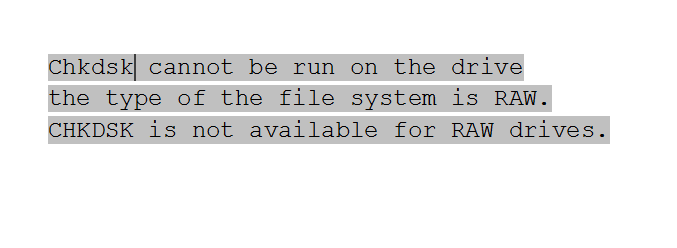
Geralmente, um usuário não consegue entender o que significa um sistema de arquivos RAW; portanto, eles podem acabar formatando os dados para resolver o problema. No entanto, se você entender os requisitos do sistema, poderá resolver sem a perda de dados. Um sistema de arquivos RAW é um arquivo que o Windows não pode reconhecer. Como resultado, os drivers disponíveis não puderam montar o sistema de arquivos em uma unidade. Talvez o tipo ou o local do sistema de arquivos no disco esteja corrompido. Quando o Windows não consegue encontrar esses arquivos, solicita que o usuário formate os dados.
Isso geralmente acontece porque muitos usuários desconectam seus discos rígidos sem escolher "Remover hardware com segurança?" opção. Aqui está uma maneira de corrigir esse problema sem formatar o disco rígido.
De um modo geral, os erros do disco rígido externo podem ser reparados usando o CMD. O que você deve observar é que, em relação a "chkdsk f:/f", o primeiro f deve ser substituído pela letra da unidade do disco rígido externo.
Se houver algum dano físico no disco rígido, o SMART Data ajudará você a descobrir rapidamente os problemas que estão sendo enfrentados. SMART significa Tecnologia de auto-monitoramento, análise e geração de relatórios e é usado para alertar a falha iminente da unidade. Essa tecnologia oferece ao usuário o prazo necessário para salvar os dados.
Funções do SMART:
Se, a qualquer momento, o disco rígido informar que o SMART health não é capaz de acessar a pesquisa ou, de alguma forma, FALHOU, o passo principal a ser executado é salvar os dados imediatamente, pois a unidade não é mais usada.
Siga estes passos se desejar saber como consertar o disco rígido externo. No entanto, se o seu problema ainda não tiver sido resolvido, há chances de o PCB do seu disco rígido externo estar danificado. Existem maneiras de substituir a placa de circuito impresso do disco rígido, mas, para seu registro, esses métodos não são recomendados, pois podem causar mais danos ao dispositivo.
Antes de procurar reparos profissionais, é recomendável reparar o disco rígido externo por conta própria. E o tutorial detalhado de reparo do disco rígido externo deve ajudá-lo, que visa facilitar a correção de um disco rígido externo corrompido. Outro conselho é que você cuide bem dos dados armazenados durante ou após o reparo do disco rígido externo. Se, infelizmente, você perder seus dados, acesse Recoverit Data Recovery o quanto antes para recuperar rapidamente os dados do disco rígido externo que não foi detectado ou não está funcionando.
Luís Santos
chief Editor